Cambiando el idioma en tu Windows 10
- Pulsa el botón de Inicio y selecciona Configuración.
- Accede a Hora e Idioma.
- Desde el menú del lado izquierdo, opta por Idioma.
- Navega hasta el final y selecciona Agregar un idioma.
- Encuentra y selecciona el idioma deseado, luego pulsa en Siguiente.
- Activa la opción Establecer como mi idioma de visualización de Windows.
- Instala el idioma seleccionado.
- En Idiomas preferidos, elige el idioma que acabas de descargar.
- Selecciona Opciones y confirma el cierre de sesión para aplicar los cambios, haciendo clic en Sí, cerrar sesión ahora.
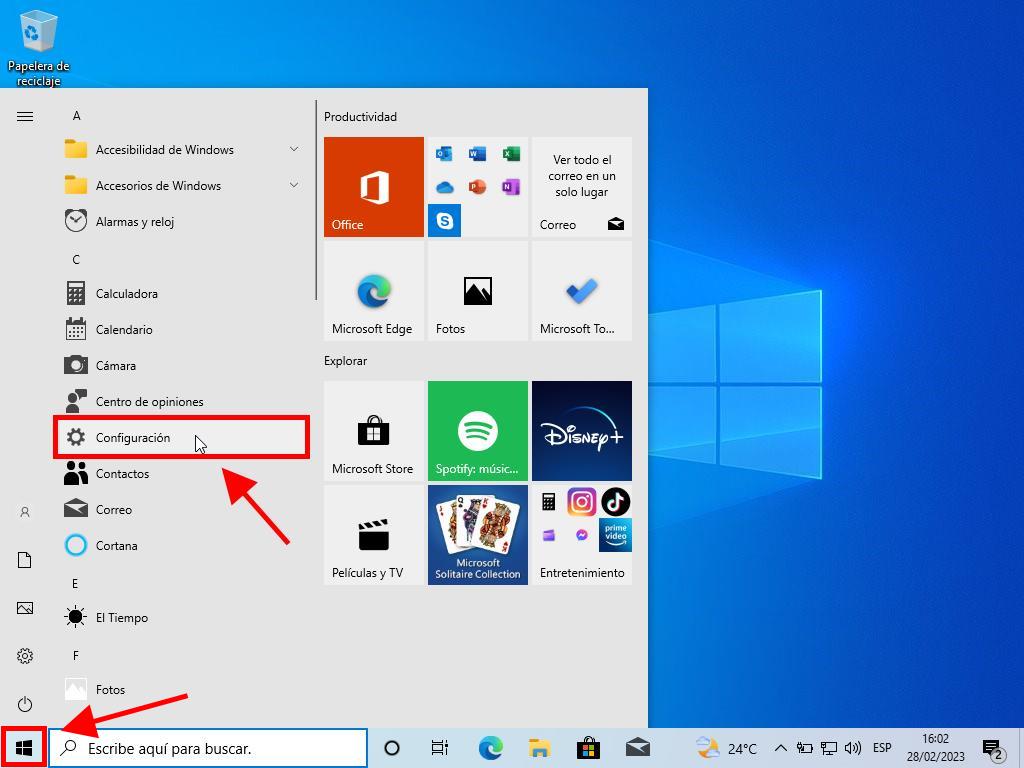
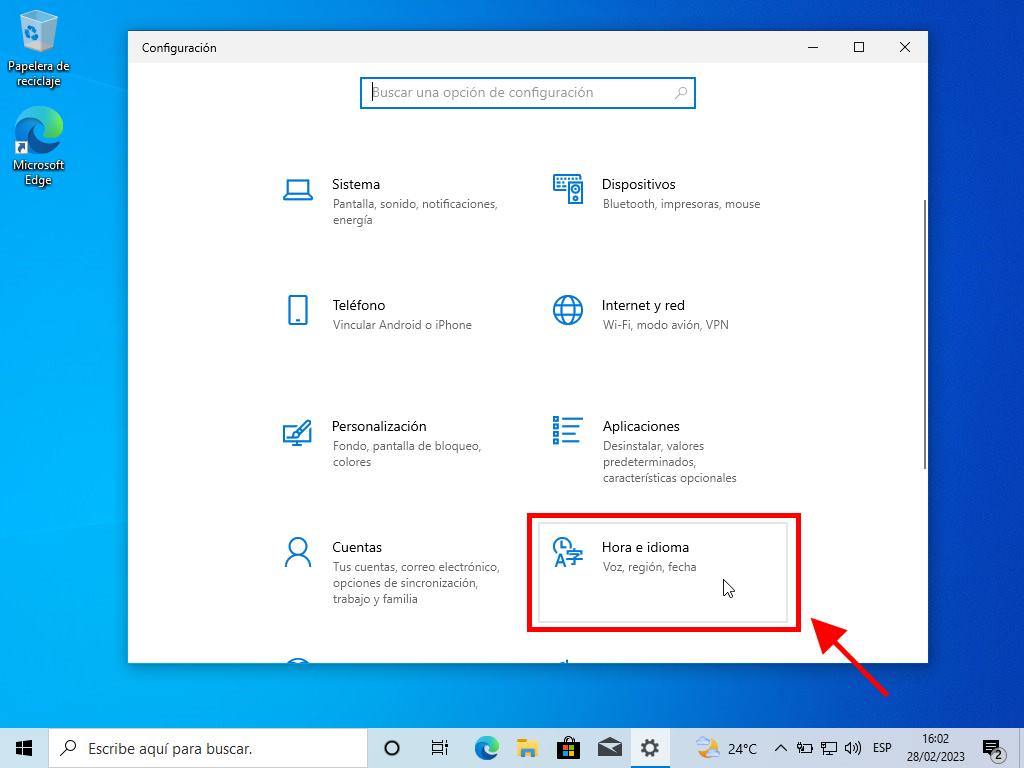
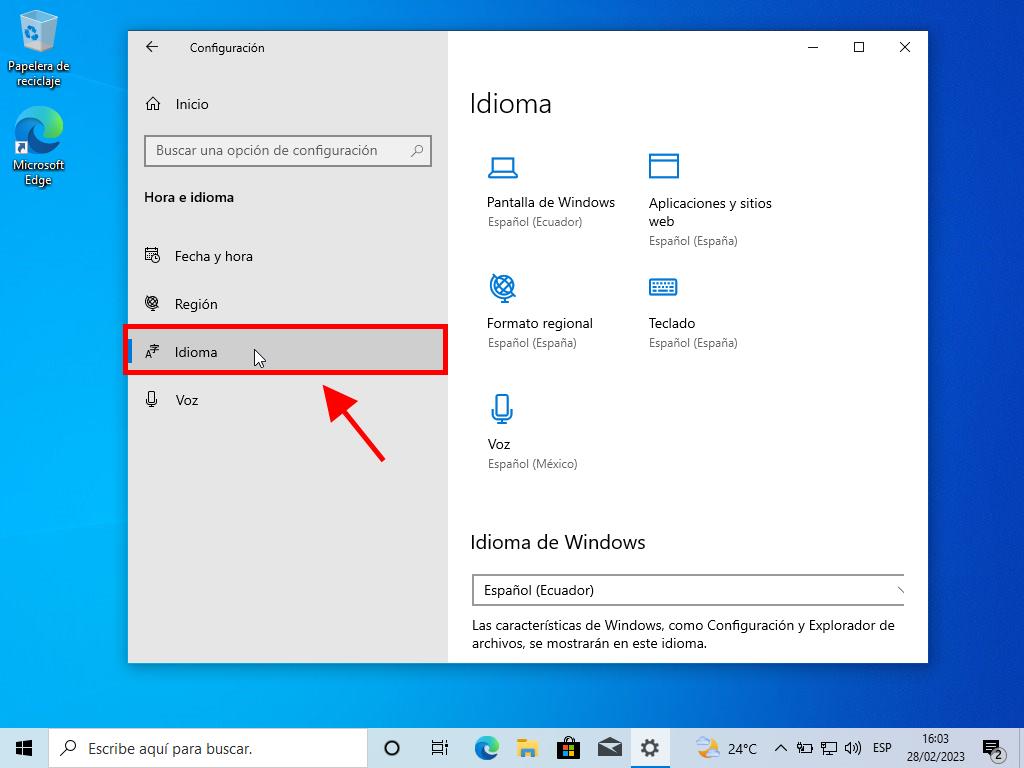
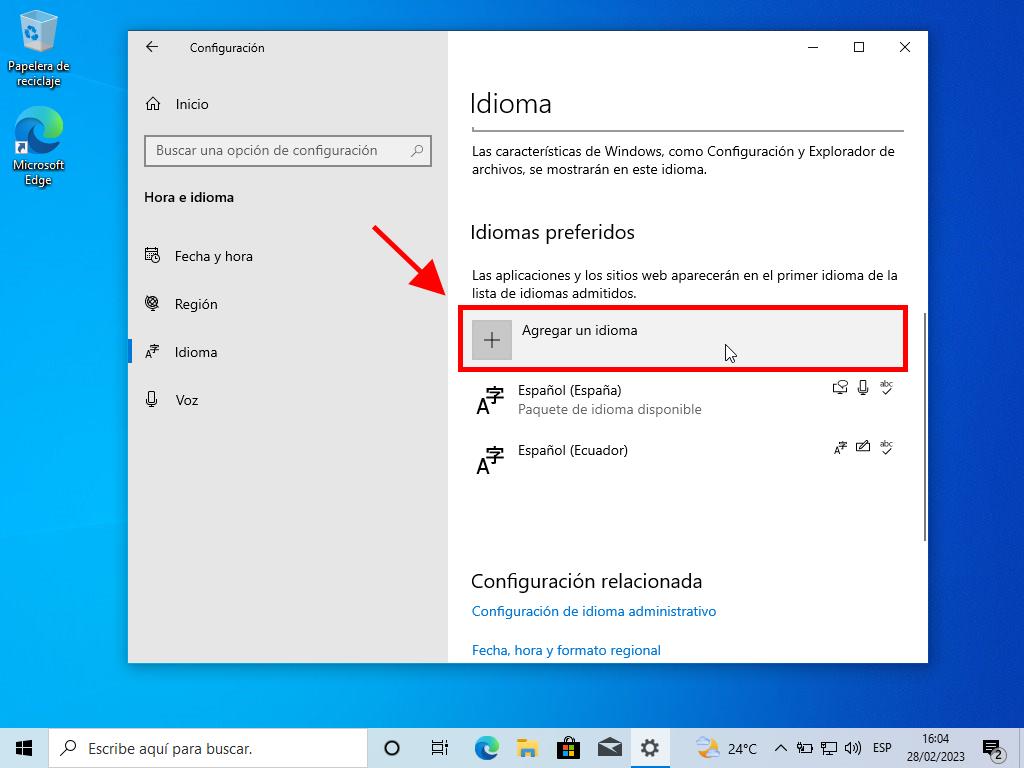
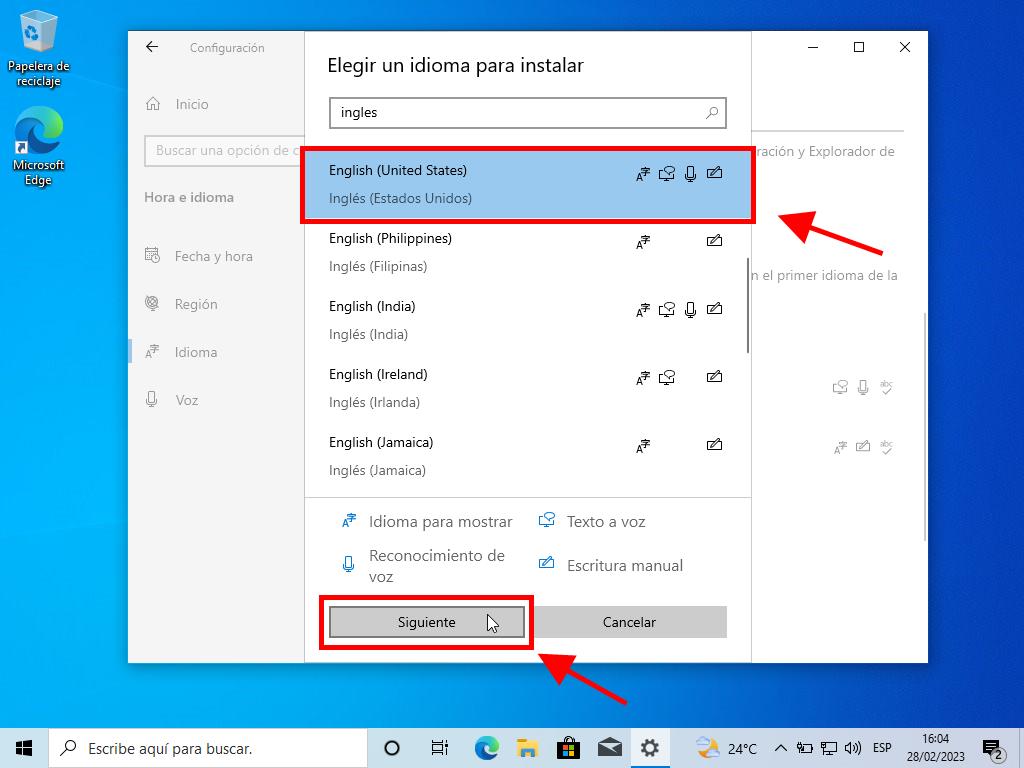
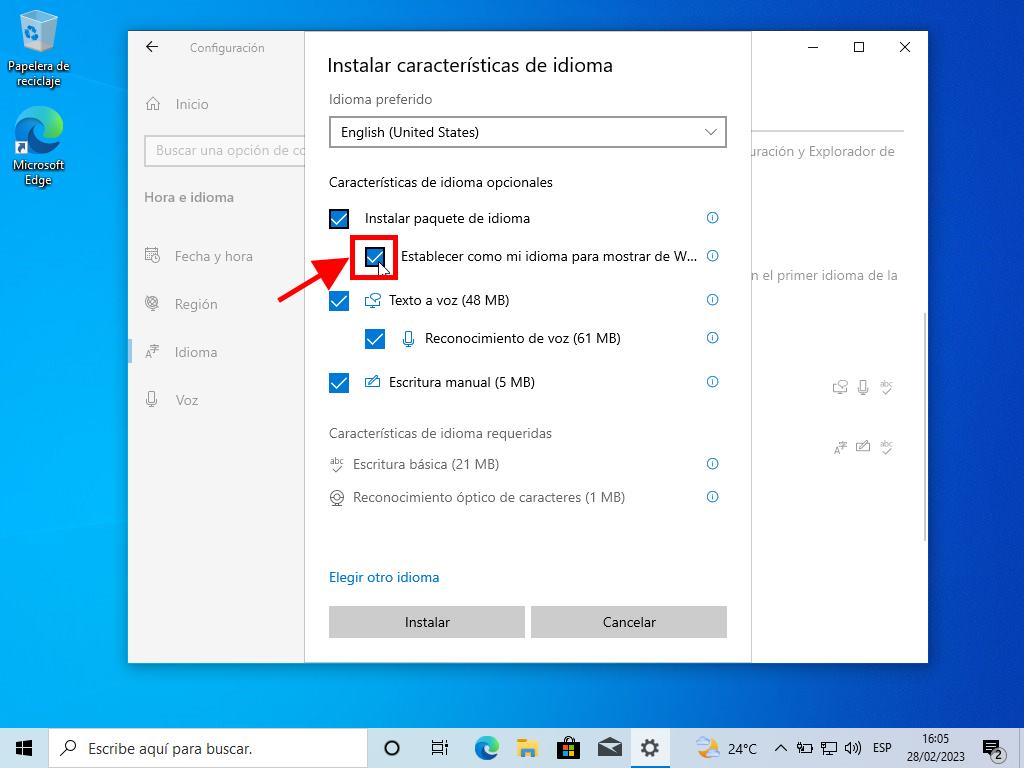
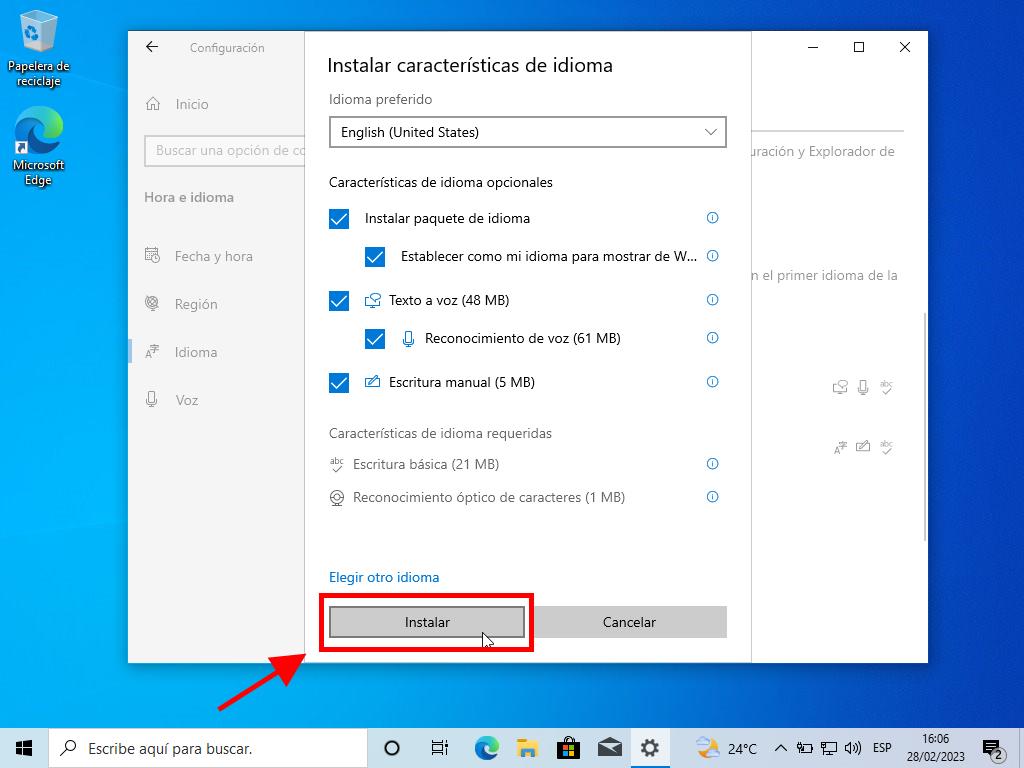
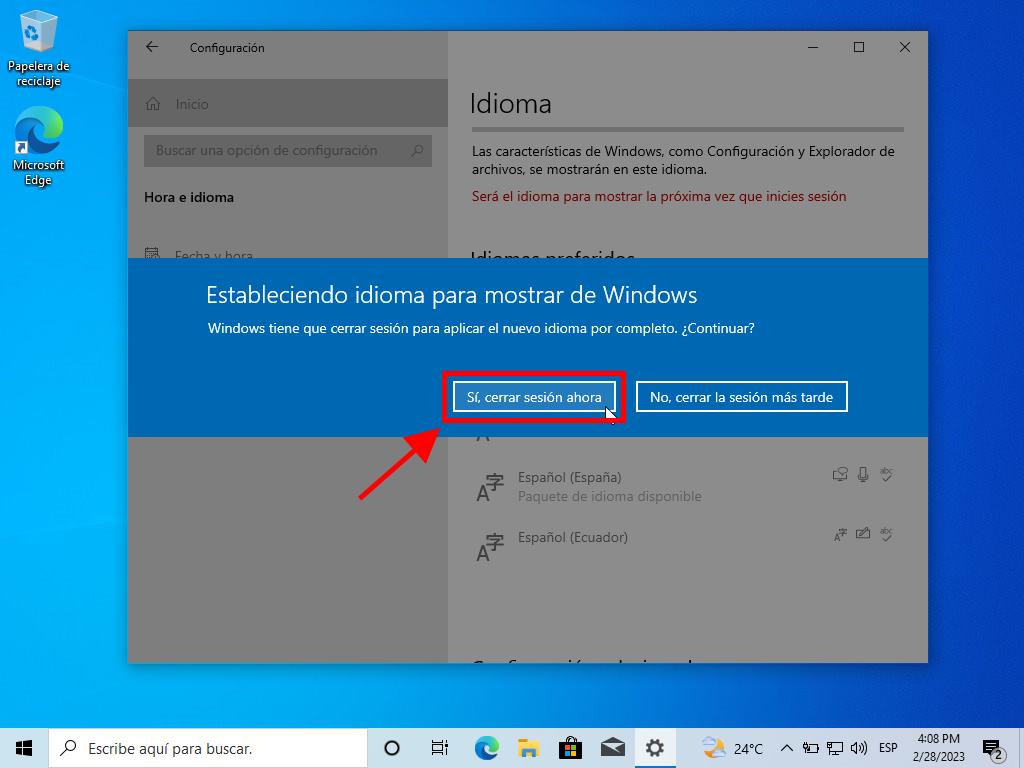
Una vez completado, podrás disfrutar de tu PC en el nuevo idioma elegido.
 Iniciar sesión / Registrarse
Iniciar sesión / Registrarse Pedidos
Pedidos Claves de producto
Claves de producto Descargas
Descargas
